よくあるご質問
質問
アドレス帳に登録したEmailの宛先を編集したい。【パソコンで操作】(FAQ No.01996)
対象環境
BP-40C26 / BP-40C36 / BP-41C26 / BP-41C36 / BP-50C45 / BP-50C55 / BP-50C65 / BP-51C45 / BP-51C55 / BP-51C65 / BP-60C26 / BP-60C31 / BP-60C36 / BP-61C26 / BP-61C31 / BP-61C36 / BP-70C26 / BP-70C45 / BP-70C55 / BP-70C65 / BP-70M45 / BP-70M55 / BP-70M65 / BP-70M75 / BP-70M90 / BP-71C26 / BP-71C36 / BP-71C45 / BP-71C55 / BP-71C65 / BP-71M45 / BP-71M55 / BP-71M65 / BP-C533WD / BP-C533WR
回答
アドレス帳に登録したEmailアドレスを編集する場合、複合機とパソコンのどちらからでも操作ができます。
本ページでは、パソコンで編集する方法をご紹介します。
下記の手順はBP-70C26を例に記載しています。
複合機で操作される場合は、次の参考情報をご覧ください。
操作ステップ
本ページでは、既に登録している「鈴木 太郎」のEmailアドレスを変更します。
変更前)suzuki@example.co.jp → 変更後)suzuki-taro@example.co.jp
1. ブラウザにWeb管理画面を表示する。
パソコンでブラウザを起動し、複合機のIPアドレスをアドレスバーに入力します。

上図のIPアドレスは、一例です。
複合機のIPアドレスが不明な場合は、次の参考情報をご覧ください。
参考情報
◎ ログイン画面が表示されたら
パスワードがご不明の場合は、本機の管理者にお問い合わせください。
工場出荷時のパスワードは、スタートガイドをご確認ください。
2. アドレス帳を選択する。
[アドレス帳]をクリックします。
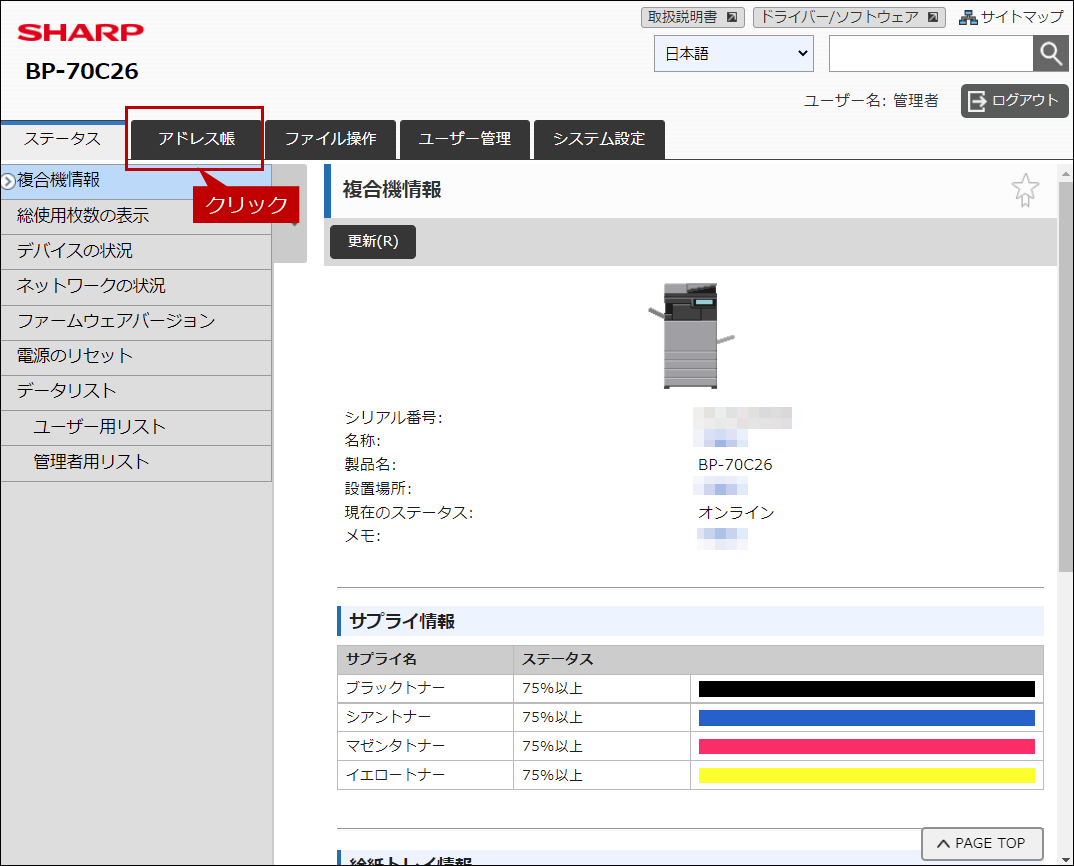
3. 編集する宛先を選択する。
[鈴木 太郎]をクリックします。
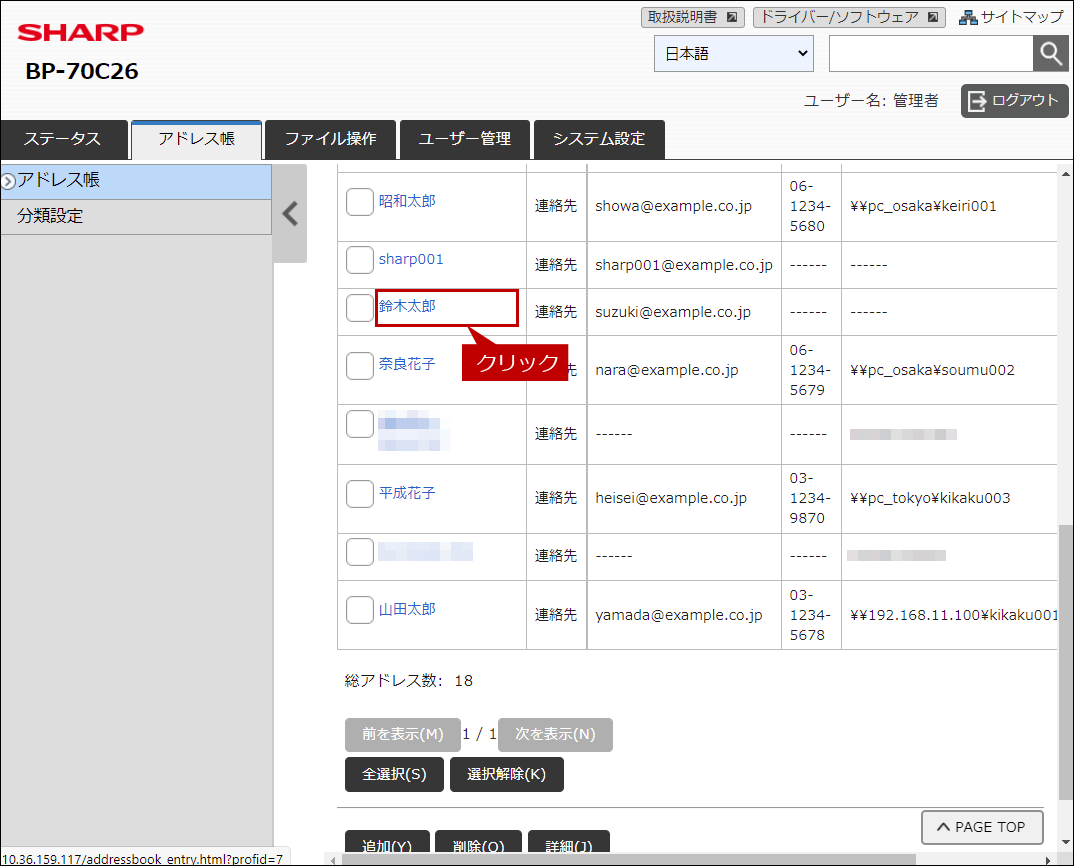
4. Emailアドレスの登録番号を選択する。
[E-mail]タブをクリックし、[宛先1]を選択します。
Emailアドレスは複数登録できますので、変更する番号をプルダウンから選択してください。
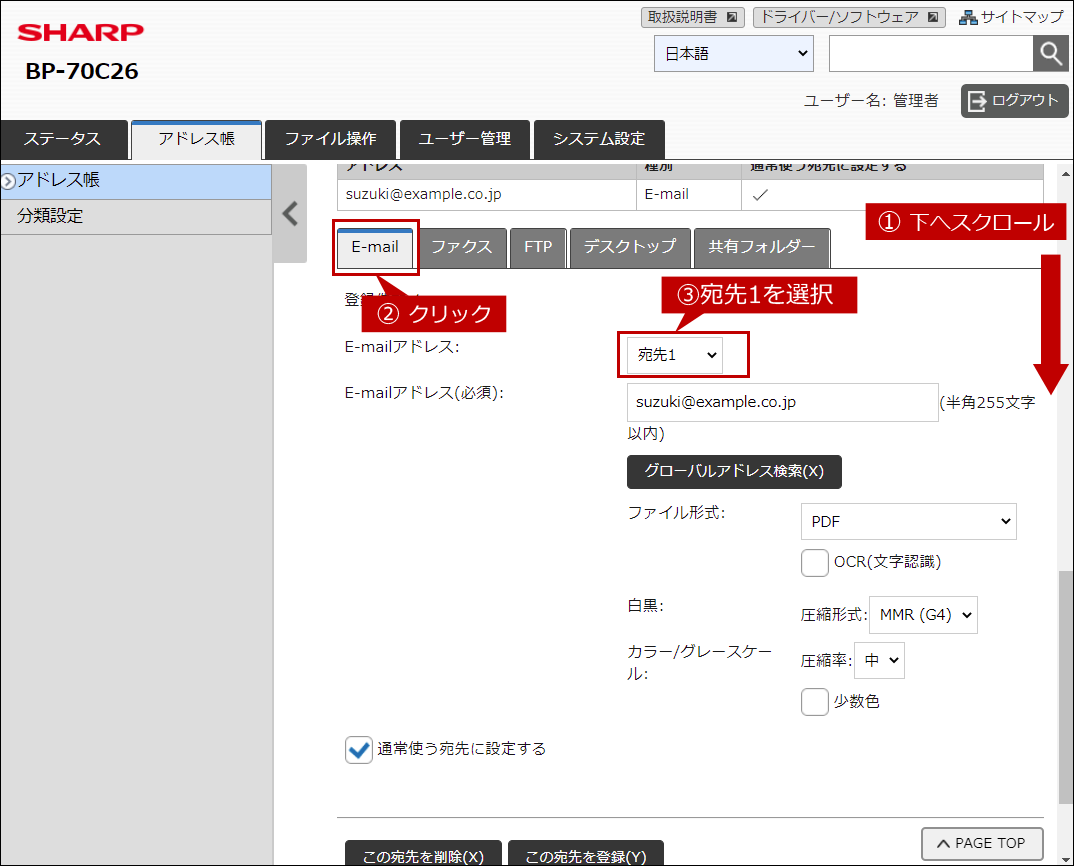
5. 新しいEmailアドレスを登録する。
新しいEmailアドレスを入力後、[登録]をクリックします。
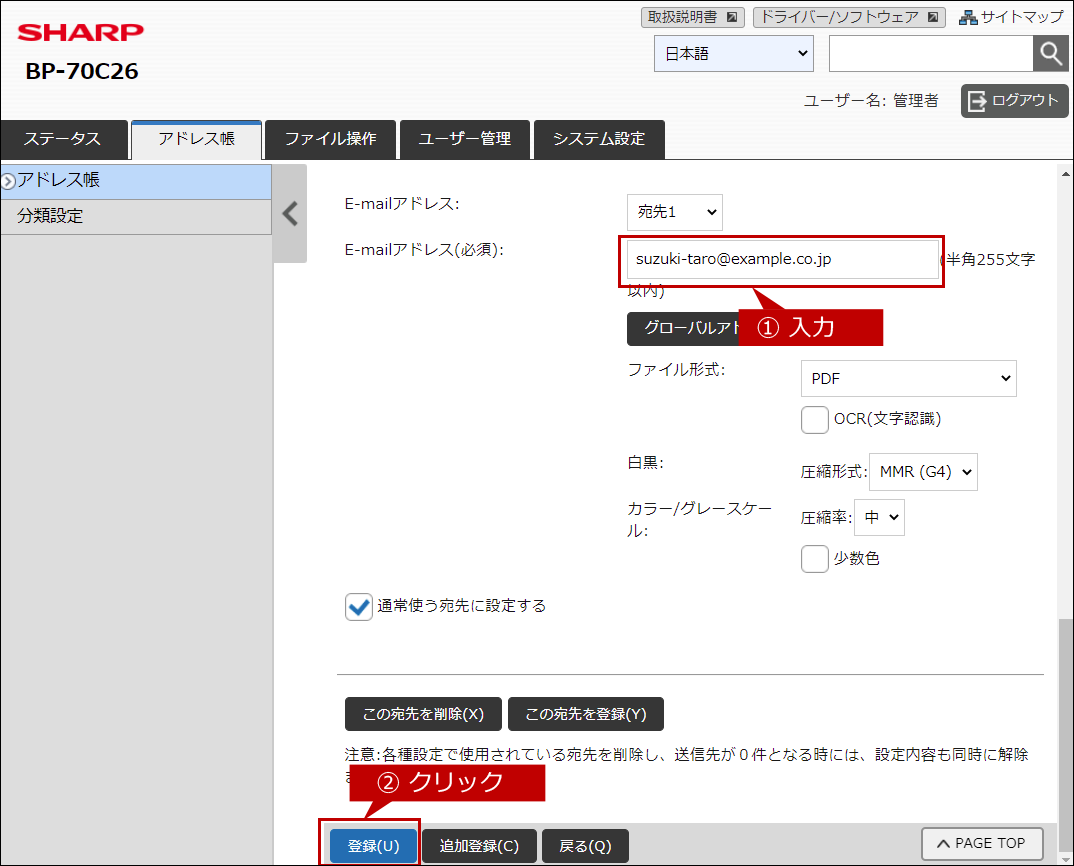
6. 登録を確認する。
" 正常に処理されました。"と表示されたら、登録完了です。
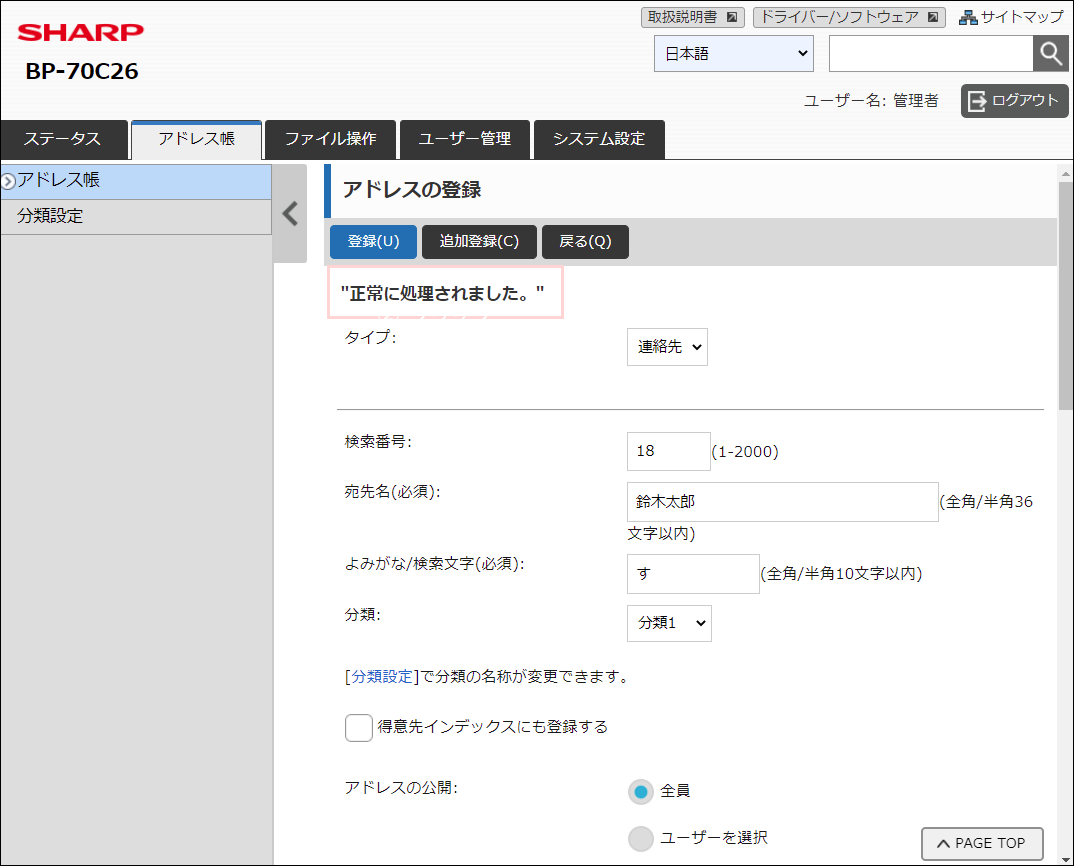
関連キーワード
アドレス帳 / Email / Emailアドレス / 編集 / 変更
各製品のよくあるご質問トップに戻る
BP-40C26 / BP-40C36 / BP-41C26 / BP-41C36 / BP-50C45 / BP-50C55 / BP-50C65 / BP-51C45 / BP-51C55 / BP-51C65 / BP-60C26 / BP-60C31 / BP-60C36 / BP-61C26 / BP-61C31 / BP-61C36 / BP-70C26 / BP-70C45 / BP-70C55 / BP-70C65 / BP-70M45 / BP-70M55 / BP-70M65 / BP-70M75 / BP-70M90 / BP-71C26 / BP-71C36 / BP-71C45 / BP-71C55 / BP-71C65 / BP-71M45 / BP-71M55 / BP-71M65 / BP-C533WD / BP-C533WR
更新日:2025年10月22日